
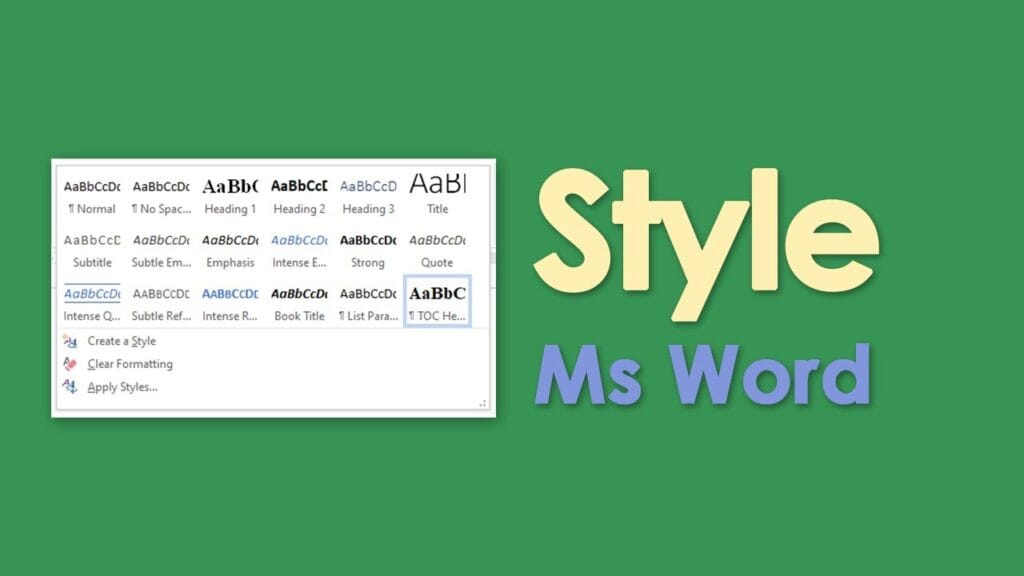
Daftar isi:
Kalau kamu udah pakai Styles untuk heading, kamu bisa pakai fitur Navigation Pane di Word. Aktifkan lewat View > Navigation Pane. Di sana, semua Heading bakal muncul. Tinggal klik, langsung lompat ke bagian itu. Sangat berguna buat dokumen panjang.
2. Bikin Daftar Isi Otomatis
Dengan Styles, kamu bisa bikin Table of Contents (TOC) hanya dalam beberapa klik:
- Tempatkan kursor di halaman kosong
- Klik “References” > “Table of Contents”
3. Pilih gaya yang kamu mau
Word akan ambil semua teks yang pakai Heading 1, Heading 2, dst., dan otomatis bikin daftar isi. Mau update halaman? Klik kanan di TOC > “Update field”.
4. Gampang Revisi Format
Misalnya kamu diminta ubah semua judul bab jadi huruf kapital ukuran 18. Daripada ubah satu-satu, cukup klik kanan di “Heading 1” > Modify > atur format > klik OK. Semua teks yang pakai Heading 1 bakal ikut berubah otomatis.
5. Tetap Konsisten
Gaya penulisan yang konsisten bikin dokumen lebih profesional. Dengan Styles, kamu gak bakal lagi lupa pakai font yang beda-beda atau ukuran nggak seragam. Semuanya serba otomatis dan terstandar.
6. Bisa Disimpan Buat Nanti
Styles yang kamu kustom bisa disimpan di template (dotx file). Jadi kalau bikin dokumen baru, kamu tinggal pakai template itu, dan semua Style udah tersedia.
Kesimpulan
Styles dan Formatting di Microsoft Word itu bukan fitur tambahan yang bisa di-skip, tapi justru kunci utama buat bikin dokumen yang rapi, profesional, dan mudah dikelola. Dengan sedikit waktu untuk belajar, kamu bisa hemat banyak waktu ke depannya, terutama untuk dokumen-dokumen penting seperti skripsi, laporan kerja, proposal, atau bahkan naskah buku. Yuk, mulai biasakan pakai Styles biar kerjaanmu makin lancar dan hasilnya makin keren!











